Saya rasa sobat blogger semua sudah tahu apa itu daftar isi sitemap. Daftar isi sitemap menurut pemahaman saya bisa diartikan sebagai suatu halaman website yang di dalamnya mengandung isi dari blog atau website dalam bentuk judul yang di susun berderet ke bawah dengan tujuan memberikan informasi pada pengunjung tentang keseluruhan isi dari blog/website tersebut.
Pertanyaannya yang mungkin muncul adalah bagaimana cara membuatnya??
Bagi yang tertarik memasangnya, silakan ikuti langkah - langkah berikut:
1. Log in dulu ke akun blog sobat.
2. Buat postingan baru dengan nama yang sobat inginkan.
3. Pilih Tab Edit HTML dan jangan Compose.
4. Masukkan kode berikut di dalamnya.
5. Ganti tulisan yang di cetak tebal dengan nama blog sobat...<script src="http://tateluproject.googlecode.com/files/tatelu.js
"></script>
<script src="http://namablogmu.blogspot.com/feeds/posts/default?max-results=9999&alt=json-in-script&callback=loadtoc"></script>
6. Pratinjau terlebih dahulu, Jika sukses baru klik TERBITKAN ENTRI.
7. SELESAI
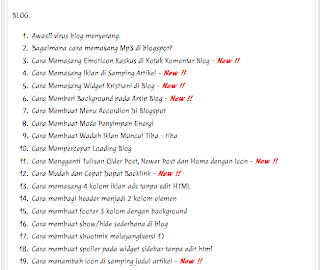


 Fitur
Fitur 
 Colorpic software untuk mengetahui kode warna HTML, Colorpic adalah sebuah desktop color picker software atau alat (tools) untuk mengetahui kode warna html yang sangat berguna bagi web designer ataupun blogger untuk meng-edit website atau blog khususnya dalam hal pengetahuan dan edit warna. Bagi saya sendiri colorpic adalah
Colorpic software untuk mengetahui kode warna HTML, Colorpic adalah sebuah desktop color picker software atau alat (tools) untuk mengetahui kode warna html yang sangat berguna bagi web designer ataupun blogger untuk meng-edit website atau blog khususnya dalam hal pengetahuan dan edit warna. Bagi saya sendiri colorpic adalah 

